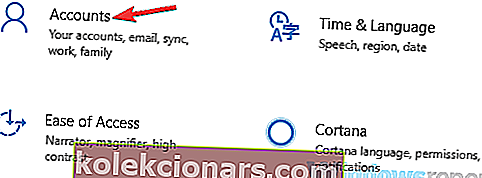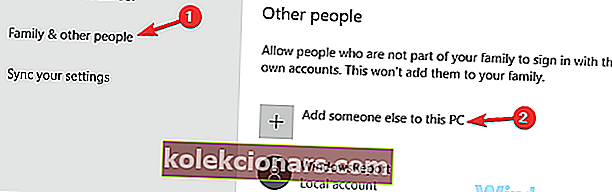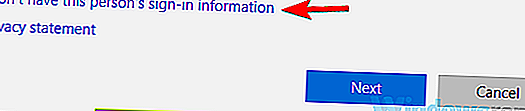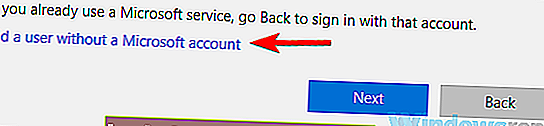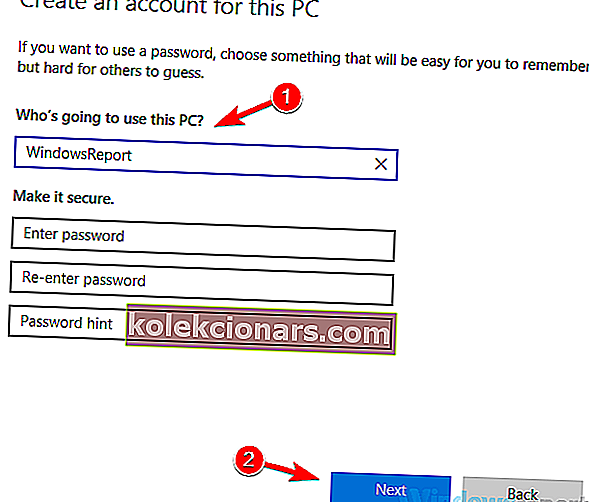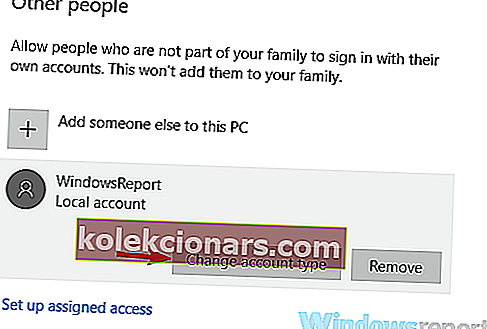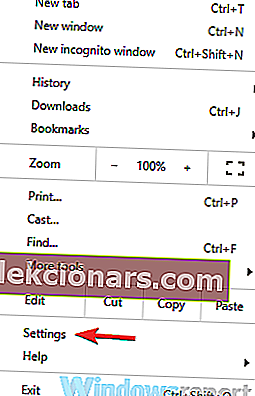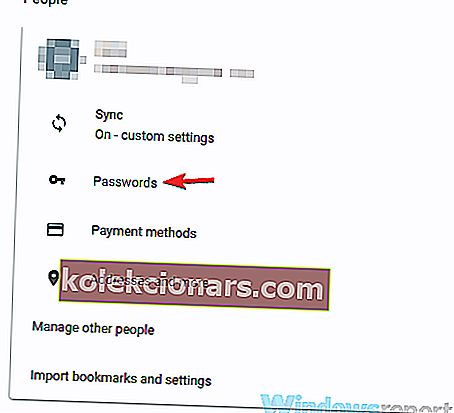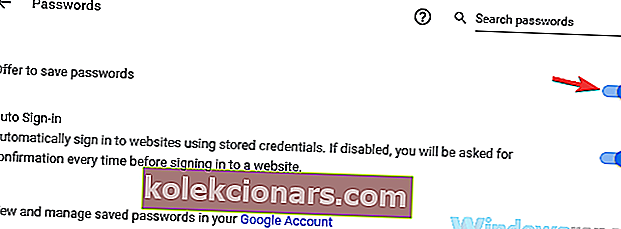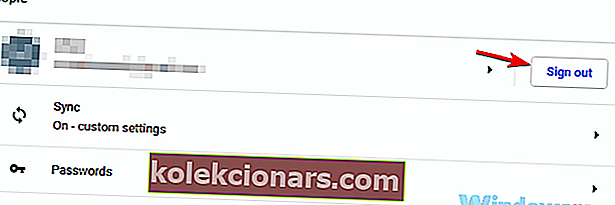- Google Chrome lar deg lagre brukernavn og passord for et bestemt nettsted.
- Men for noen brukere lagrer det ikke passord i det hele tatt. Slik løser du dette irriterende problemet.
- Hvis Chrome gir deg vanskelig tid? Vurder å bytte til et mer strømlinjeformet alternativ for surfing som Opera.
- Er du ikke klar til å gi opp den gamle vennen din ennå? Det er også greit! Få alle tipsene du trenger i Chrome Hub.

Å holde passordene dine lagret er flott hvis du vil logge på raskt, men mange brukere rapporterte at Google Chrome ikke vil lagre passord i det hele tatt.
Dette kan være et stort problem. I dagens artikkel viser vi deg hvordan du løser dette irriterende problemet.
Å holde passordene dine lagret er den raskeste måten å logge på et nettsted, men mange Chrome-brukere rapporterte om problemer med passord. Når det gjelder problemer med lagring av passord, er det noen problemer som brukere rapporterte:
- Chrome ber om å lagre passord, men gjør det ikke - Noen ganger kan dette problemet oppstå hvis brukerkontoen din er ødelagt. For å fikse problemet, er det bare å opprette en ny brukerkonto, så skal problemet løses.
- Chrome husker ikke passord for nettstedet - Ifølge brukere kan dette problemet oppstå hvis passordsparingsfunksjonen er deaktivert. For å løse problemet, sjekk innstillingene og sørg for at passordsparing er aktivert.
- Google Chrome tilbyr ikke å lagre passord, be om å lagre passord, lagre passordene mine lenger, la meg lagre passord - Dette er forskjellige problemer som kan oppstå i Chrome, men du bør kunne løse de fleste av dem ved å bruke våre løsninger.
Hva gjør jeg hvis Google Chrome ikke lagrer passord?
- Prøv en annen nettleser
- Prøv en passordbehandling
- Opprett en ny brukerkonto
- Sørg for at Google Chrome har lov til å lagre passord
- Logg av Google-kontoen din og logg på igjen
- Tilbakestill Google Chrome til standard
- Deaktiver problematiske utvidelser
- Oppdater Chrome til den nyeste versjonen
- Installer Chrome på nytt
1. Prøv en annen nettleser

Vi vil alltid anbefale bedre alternativer når de er tilgjengelige. Når vi snakker nettlesere, er vi store fans av Opera-nettleseren .
Basert på Chromium, tilbyr det brukere et bredt utvalg av muligheter for tilpasninger, samt fantastiske gratisfunksjoner som:
- gratis, ubegrenset VPN
- innebygd adblocker
- Facebook Messenger, WhatsApp, Instagram og Telegram integrert i sidefeltet
- Videopop-outs og arbeidsområder
Når du bytter fra Chrome, er det en importoperasjon som flytter alle bokmerkene og innstillingene dine. Du kan også importere passord som allerede er lagret i Chrome.
Forsikre deg om at du har den spesielle flaggoperaen : // flags / # PasswordImport , aktivert.

Opera
Bytt helt fra Chrome. Dra nytte av en fungerende passordsparingsfunksjonalitet og stor hastighet med Opera. Gratis besøk nettsted2. Prøv en passordbehandling

Passordadministratorer er nyttige verktøy siden de lar deg automatisk generere sterke og vanskelig å gjette passord. Hvis Google Chrome ikke lagrer passord, er det kanskje på tide at du vurderer en passordbehandling.
Passordadministratorer kommer i form av frittstående applikasjoner, men mange er tilgjengelige som utvidelser for Chrome, og de gir sømløs integrasjon med Chrome
Det er også en god praksis å ikke lagre passord rett i nettleseren din. Et mye tryggere alternativ er en passordbehandling som Dashlane fordi innholdet holdes sikrere, vanligvis kryptert med sterkere algoritmer.
Fokusert på personvern med patenter for å støtte sine krav, har folkene bak Dashlane gjort en veldig god jobb.
Det rene designet er veldig vennlig og funksjonene er flotte:
- ubegrenset passord
- lagre adresser, kredittkort og andre data
- autofullfør påloggingsskjema og bestillingsskjema
- sikkerhetsvarsler

Dashlane
Ikke lagre passord i nettleseren din. Benytt deg av denne veldig gode, vakre passordbehandleren for økt sikkerhet. Gratis besøk nettsted3. Opprett en ny brukerkonto
- Åpne Innstillinger-appen og gå til Kontoseksjonen . For å åpne Innstillinger-appen raskt, kan du bare bruke Windows Key + I snarvei.
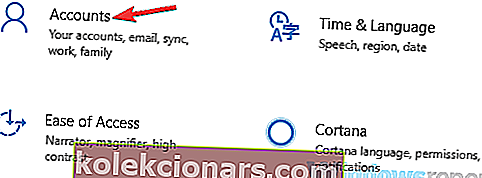
- Velg Familie og andre fra menyen til venstre. I høyre rute klikker du på Legg til noen andre til denne PC- knappen.
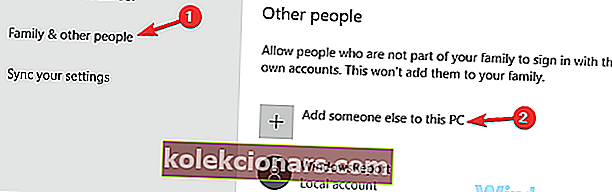
- Velg Jeg har ikke denne personens påloggingsinformasjon .
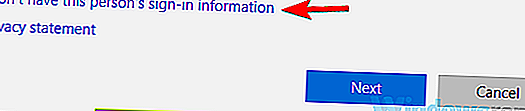
- Velg nå å legge til en bruker uten en Microsoft-konto .
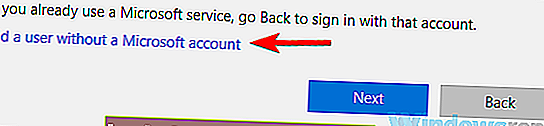
- Angi brukernavn og passord for den nye kontoen, og klikk på Neste .
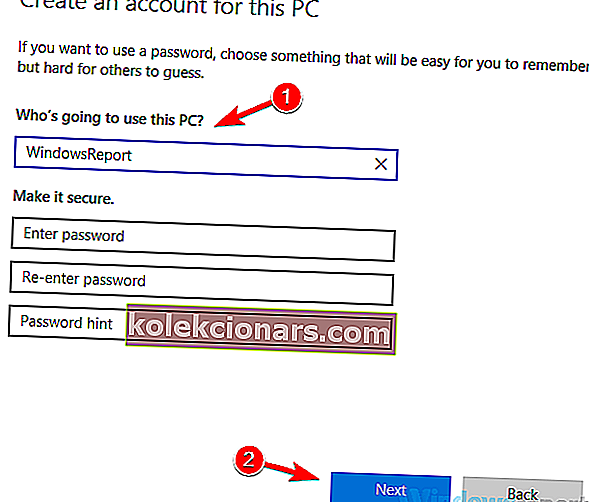
Nå har du en ny brukerkonto klar. Husk at den nye kontoen din ikke har administratorrettigheter, men vi kan enkelt fikse det ved å gjøre følgende:
- Gå til Innstillinger-appen > Kontoer> Familie og andre mennesker .
- Finn nå den nyopprettede kontoen din, velg den og klikk på Endre kontotype- knappen.
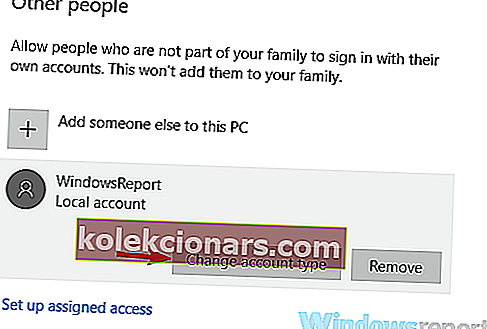
- Sett kontotype til Administrator og klikk OK .

Etter å ha gjort det, har du en ny administrativ konto klar. Nå er det bare å bytte til den nye kontoen og sjekke om problemet fortsatt er der.
Hvis problemet ikke vises, bør du flytte dine personlige filer til den nye kontoen og begynne å bruke den i stedet for den gamle kontoen.
4. Forsikre deg om at Google Chrome har lov til å lagre passord
- Klikk på menyikonet øverst til høyre og velg Innstillinger fra menyen.
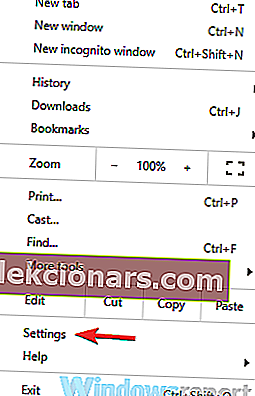
- Når innstillingsvinduet åpnes, klikker du på Passord i delen Personer .
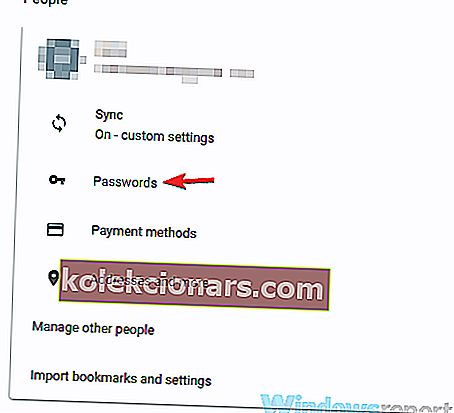
- Sørg for at funksjonen Tilbud om lagring av passord er aktivert.
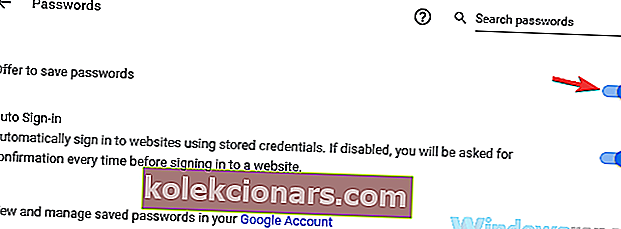
Etter at denne funksjonen er aktivert, bør Google Chrome be deg automatisk om å lagre passord, og problemet skal løses.
5. Logg av Google-kontoen din og logg på igjen
- Klikk på menyikonet og velg Innstillinger .
- Klikk nå på Logg av- knappen ved siden av brukernavnet ditt.
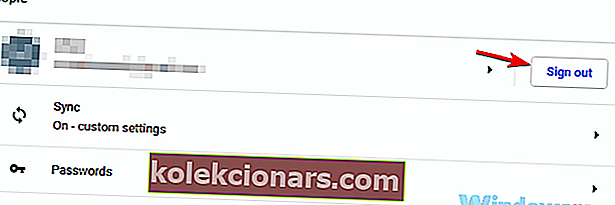
- Vent et par øyeblikk, og prøv deretter å logge på igjen.
Dette er en enkel løsning, og det kan ikke alltid fungere, men det er fortsatt verdt å sjekke ut.
FAQ: Lær mer om Google Chrome
- Hvordan finner jeg Gmail-passordet mitt på Chrome?
Skriv inn chrome: // innstillinger / passord i adresselinjen og gå til Lagrede passord . Hvis du trenger å endre passordet ditt i Google Chrome, kan du gjøre det slik.
- Er passordet til Google-kontoen det samme som Gmail-passordet?
Ja, passordet for Google-kontoen din er den samme for alle Googles tjenester, inkludert Gmail. Hvis du ikke kan legge til en Google-konto, kan du ta en titt på disse enkle trinnene.
- Hva er forskjellen mellom Google-konto og Gmail-konto?
Google-kontoen din gir deg tilgang til alle Google-tjenester. Gmail er bare en e-postklient. Hvis du ikke mottar e-post i Gmail-kontoen din, kan du prøve disse hurtigreparasjonene.
Redaktørens merknad : Denne artikkelen fortsetter på neste side.